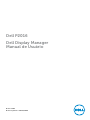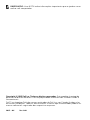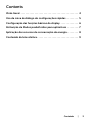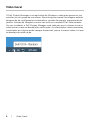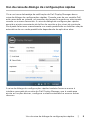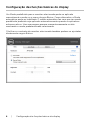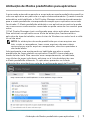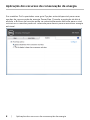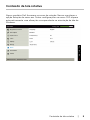Modelo: P2016
Modelo Regulatório: P2016t/P2016b
Dell P2016
Dell Display Manager
Manual de Usuário

OBSERVAÇÃO: Uma NOTA indica informações importantes que o ajudam a usar
melhor seu computador.
Copyright © 2015 Dell Inc. Todos os direitos reservados. Este produto é protegido
pelas leis de direitos autorais e leis de propriedade intelectual dos Estados Unidos e
internacionais.
Dell™ e o logotipo Dell são marcas registradas da Dell Inc. nos Estados Unidos e/ou
em outras jurisdições. Todas as outras marcas e nomes aqui mencionados podem ser
marcas comerciais registradas das respectivas empresas.
2015 – 06 Rev. A00

Contents
Visão Geral ............................................. 4
Uso da caixa de diálogo de configurações rápidas .......... 5
Configuração das funções básicas do display .............. 6
Atribuição de Modos predefinidos para aplicativos ..........7
Aplicação dos recursos de conservação de energia ......... 8
Conteúdo da tela rotativa ................................ 9
Conteúdo | 3

4 | Visão Geral
Visão Geral
O Dell Display Manager é um aplicativo do Windows usado para gerenciar um
monitor ou um grupo de monitores. Permite ajuste manual da imagem exibida,
designação de configurações automáticas, gestão de energia, organização de
janelas, rotação de imagem e outros recursos nos modelos Dell selecionados.
Um vez instalado, o Dell Display Manager nará cada vez que o sistema iniciar e
colocará seu ícone na bandeja de notificação. As informações sobre monitores
conectados ao sistema estão sempre disponíveis passar o mouse sobre o ícone
na bandeja de notificação.

Uso da caixa de diálogo de configurações rápidas | 5
Uso da caixa de diálogo de configurações rápidas
Clicar no ícone da bandeja de notificação do Dell Display Manager abre a
caixa de diálogo de configurações rápidas. Quando mais de um modelo Dell
está conectado ao sistema, um monitor alvo específico pode ser selecionado
usando-se o menu fornecido. A caixa de diálogo de configurações rápidas
permite o ajuste conveniente do brilho do monitor e dos níveis de contraste.
Você pode selecionar manualmente um modo predefinido ou habilitar seleção
automática de um modo predefinido dependendo do aplicativo ativo.
A caixa de diálogo de configurações rápidas também fornece acesso à
interface avançada do usuário do Dell Display Manager, que é usada para
ajustar as funções básicas, configurar o modo automático e acessar outros
recursos.

6 | Configuração das funções básicas do display
Configuração das funções básicas do display
Um Modo predefinido para o monitor selecionado pode ser aplicado
manualmente usando-se o menu da guia Básico. Como alternativa, o Modo
automático pode ser habilitado. O modo automático faz com que seu modo
predefinido preferido seja aplicado automaticamente quando os aplicativos
estiverem ativos. Uma mensagem aparece momentaneamente na tela
mostrando o modo predeterminado selecionado.
O brilho e o contraste do monitor selecionado também podem ser ajustados
diretamente na guia Básico.

Atribuição de Modos predefinidos para aplicativos | 7
Atribuição de Modos predefinidos para aplicativos
A guia modo automático permite a associação ao modo predefinido específico
com um aplicativo em particular e o aplica automaticamente. Quando o modo
automático está habilitado, o Dell Display Manager mudará automaticamente
para o modo predefinido correspondente sempre que o aplicativo associado
for ativado. O Modo predefinido atribuído a um aplicativo em particular pode
ser o mesmo em cada monitor conectado ou pode variar de um monitor para
outro.
O Dell Display Manager é pré-configurado para vários aplicativos populares.
Para adicionar um aplicativo novo à lista de atribuições, basta arrastar o
aplicativo da área de trabalho, menu Iniciar do Windows ou outro local e soltá-
lo na lista atual.
NOTA: As atribuições do modo predefinido que visam arquivos em
lote, scripts e carregadores, bem como arquivos não executáveis
como arquivos zip ou arquivos compactados, não são suportados e
não terão efeito.
Adicionalmente uma opção pode ser habilitada que ativa o modo
predefinido de Jogo quando um aplicativo Direct3D é executado em
modo de tela cheia. Para cancelar esse comportamento, se habilitado,
com títulos de jogos individuais, adicione-os à lista de atribuição com
o Modo predefinido diferente. Os aplicativos presentes na lista de
atribuição têm prioridade em relação à configuração geral do Direct3D.

8 | Aplicação dos recursos de conservação de energia
Aplicação dos recursos de conservação de energia
Em modelos Dell suportados uma guia Opções estará disponível para necer
opções de conservação de energia PowerNap. Quando a proteção de tela é
ativada, o Brilhno do monitor pode ser automaticamente definido para o nível
mínimo ou o monitor pode ser colocado para dormir para economizar energia
adicional.

Conteúdo da tela rotativa | 9
Conteúdo da tela rotativa
Alguns modelos Dell fornecem recursos de rotação. Nesses monitores a
opção Rotação do menu em Outras configurações no menu OSD dispara
automaticamente uma alteração correspondente na orientação da tela do
Windows.
-
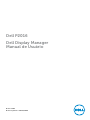 1
1
-
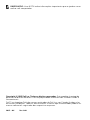 2
2
-
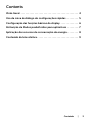 3
3
-
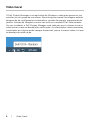 4
4
-
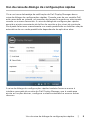 5
5
-
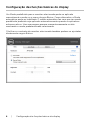 6
6
-
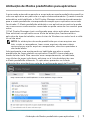 7
7
-
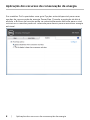 8
8
-
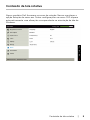 9
9